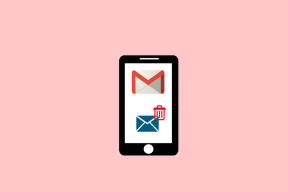Comment copier et coller des valeurs sans formules dans Excel
Divers / / November 28, 2021
Microsoft Excel est l'un des tableurs les plus utilisés qui vous permet de gérer vos données et vous facilite les choses à l'aide de formules. Cependant, lorsque vous souhaitez copier et coller les valeurs que vous avez précédemment calculées avec des formules. Mais, lorsque vous copiez ces valeurs, vous copiez également les formules. Ce n'est pas très agréable quand on veut copier-coller les valeurs, mais on colle aussi les formules avec les valeurs. Heureusement, nous avons un guide sur copier et coller des valeurs sans formules dans Excel que vous pouvez suivre pour copier et coller les valeurs sans formules.

Contenu
- Comment coller des valeurs sans formules dans Excel
- Méthode 1: utilisez la méthode copier-coller
- Méthode 2: utilisez le complément Kutools
Comment coller des valeurs sans formules dans Excel
Méthode 1: utilisez la méthode copier-coller
Vous pouvez facilement copier et coller les valeurs sans formules dans Excel à l'aide des options copier-coller de votre section presse-papiers.
1. Ouvrez le feuille Microsoft Excel.
2. Maintenant, sélectionnez les valeurs que vous souhaitez copier et coller dans une autre cellule ou feuille.
3. Après avoir sélectionné la cellule, cliquez sur l'onglet accueil dans la section du presse-papiers en haut et sélectionnez Copier. Dans notre cas, nous copions la valeur que nous avons calculée avec la formule SUM. Vérifiez la capture d'écran pour référence.
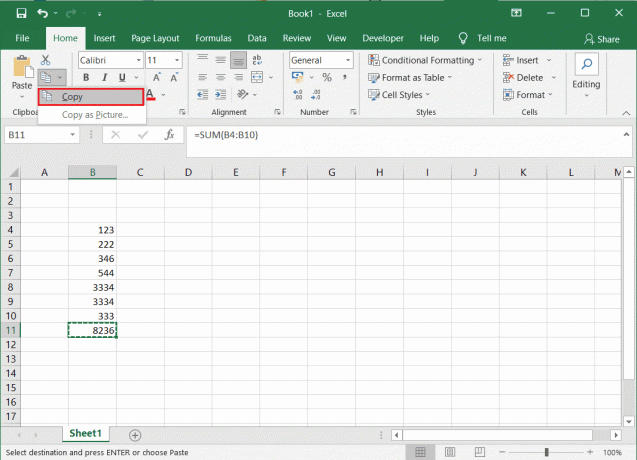
4. Maintenant, allez dans la cellule où vous souhaitez coller la valeur.
5. Depuis votre section presse-papiers, cliquez sur le menu déroulant ci-dessous coller.
6. Enfin, vous pouvez cliquez sur les valeurs (V) sous coller les valeurs pour coller la valeur dans la cellule sans aucune formule.
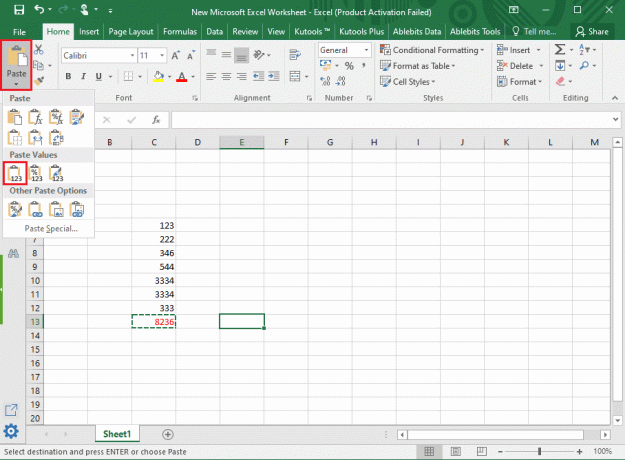
Lire aussi :Comment échanger des colonnes ou des lignes dans Excel
Méthode 2: utilisez le complément Kutools
Si vous ne savez pas comment copier automatiquement des valeurs Excel, pas des formules, vous pouvez utiliser l'extension Kutools pour Excel. Kutools for Excel peut s'avérer utile lorsque vous souhaitez copier les valeurs réelles sans les formules.
1. Télécharger Kutools complément pour votre excel.
2. Après avoir réussi installez le complément, ouvrez votre feuille Excel et sélectionnez les valeurs que vous souhaitez copier.
3. Faites un clic droit et copiez la valeur.
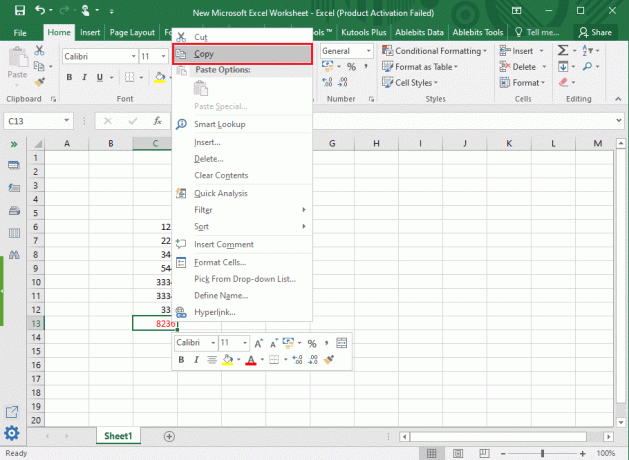
4. Allez dans la cellule pour coller la valeur et faites un faites un clic droit pour coller la valeur.
5. Maintenant, supprimez la formule de la valeur. Clique sur le Onglet Kutools du haut et sélectionnez À réel.

Enfin, la fonction réelle supprimera les formules des valeurs que vous collez.
Foire aux questions (FAQ)
Pouvez-vous copier des nombres sans formules ?
Vous pouvez facilement copier des nombres sans formules. Cependant, vous devez utiliser la fonction Coller les valeurs pour copier et coller les nombres sans formules. Pour copier les nombres sans formules, copiez les nombres que vous souhaitez copier et cliquez sur le menu déroulant sous le bouton Coller dans la section du presse-papiers Excel en haut. Dans le menu déroulant, vous devez cliquer sur les valeurs sous coller les valeurs.
Comment supprimer une formule et coller des valeurs dans Excel ?
Pour supprimer la formule et coller uniquement les valeurs dans Excel, copiez les valeurs et accédez à votre section presse-papiers. Sous accueil> cliquez sur le menu déroulant sous le bouton coller. Maintenant, sélectionnez les valeurs sous la valeur de collage pour coller la valeur sans la formule.
Comment forcer Excel à coller des valeurs uniquement ?
Vous pouvez utiliser un complément Excel appelé Kutools for Excel, qui vous permet de copier et coller les valeurs réelles sans les formules. Vous pouvez facilement suivre notre guide détaillé pour utiliser le complément Kutools.
Conseillé:
- Comment verrouiller ou déverrouiller des cellules dans Excel ?
- Correction du bouton Démarrer de Windows 10 ne fonctionnant pas
- Comment supprimer le mot de passe d'un fichier Excel
- Résoudre le problème de la source Chromecast non pris en charge sur votre appareil
Nous espérons que ce guide vous a été utile et que vous avez pu pour copier et coller des valeurs sans formules dans Excel. Néanmoins, si vous avez des doutes, n'hésitez pas à les poser dans la section commentaires.